検索詳細に検索する
条件を増やし、より詳細な検索ができます。
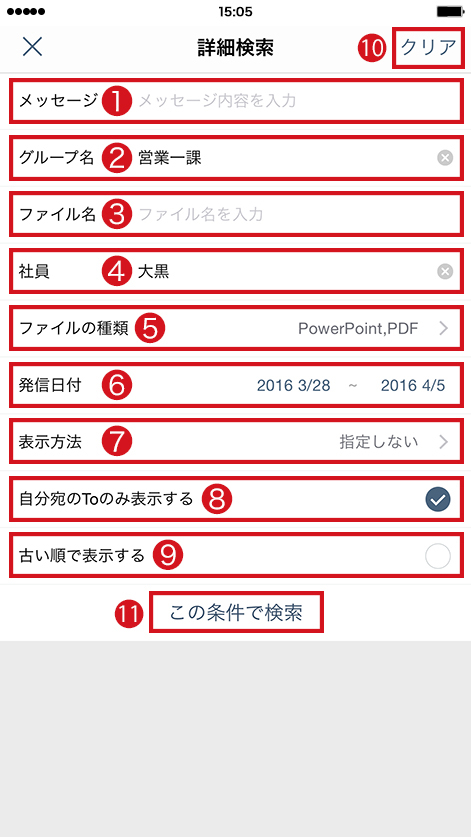
-
検索画面の右上[詳細検索]をタップすると、詳細検索画面が表示されます。
例)2016/3/28~2016/4/5の期間中、大黒さんが営業一課グループで自分宛てに送信したPowerPointとPDFのファイルを検索したい場合 - 1.メッセージ メッセージ内容で検索します。
- 2.グループ名 グループ名で検索します。
- 3.ファイル名 ファイル名で検索します。
- 4.社員 社員またはプロフィール情報で検索します。
-
5.ファイルの種類
ファイルの種類を指定して検索することができます。
画像/Excle/PowerPoint/Word/PDF/その他のファイルから選択します。 - 6.発信日付 検索対象期間を日付で指定することができます。
-
7.表示方法
検索結果の表示方法を変更できます。
社員毎、チャット毎から選択します。
社員毎:最新メッセージの発言日時が新しい社員毎
チャット毎:最新メッセージの発言日時が新しいチャットルーム毎
指定しない:発言日時が新しいメッセージ毎 - 8.自分宛のToのみ表示する 検索結果を[Toが自分宛になっているメッセージ]で絞り込むことができます。
- 9.古い順で表示する 検索結果を[発言日時が古い順]で表示します。
- 10.クリアボタン 一度指定した条件を全てクリアします。
- 11.検索ボタン タップで検索を開始します。
